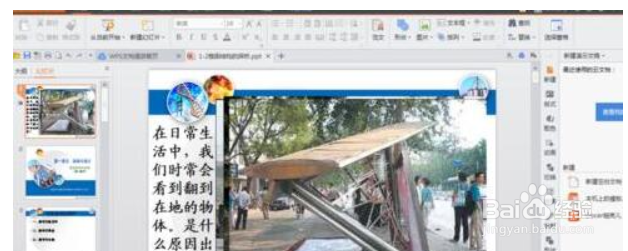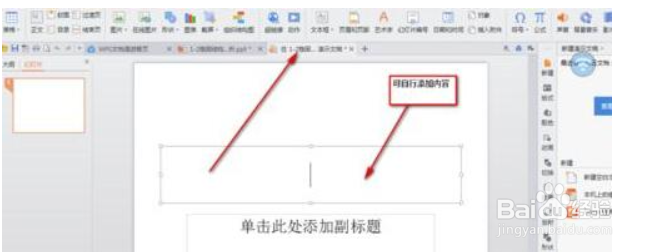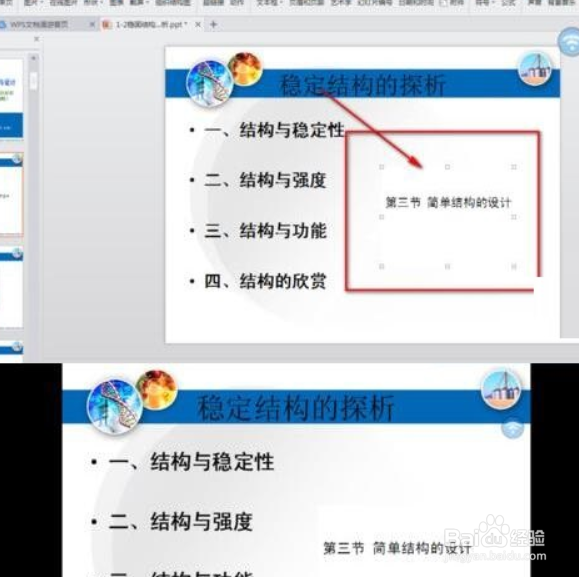PPT文档中如何插入另一个ppt文档
1、打开要添加文件的PPT
2、 2、翻到要插入ppt文档的那一页
3、在菜单栏中选择“插入”-------“对象”
4、弹出“插入对象”对话框
5、5.在对话框中选择“Microsoft Office PowerPoint演示文稿”
6、6.点击“确定”后,就可以再新建的空白文档框里增加内容即可
7、操作方法二、选择由文件创建
8、点击对话框中的“浏览”,找到需要插入的文件
9、最后,点击“确定”即可
声明:本网站引用、摘录或转载内容仅供网站访问者交流或参考,不代表本站立场,如存在版权或非法内容,请联系站长删除,联系邮箱:site.kefu@qq.com。
阅读量:84
阅读量:61
阅读量:42
阅读量:68
阅读量:28